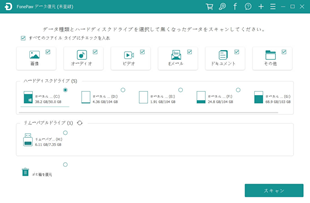Windowsでソフトウェアをインストールできないエラーを修正する方法

Windows でソフトウェアをインストールできないエラーを修正する方法、Windows 10/11 にアプリやソフトウェアをインストールできないのはなぜですか? 修正方法について知っておくべきことはすべてここにあります
この記事では、広く議論されている問題について説明します。これは、多くのWindowsユーザーがシステムへの脅威と見なしているVulkanランタイムライブラリです。Windows PCのVulkanランタイムライブラリに気づき、それらが何であり、安全かどうか疑問に思っている場合は、適切な場所にいます。

ここでは、このVulkanランタイムライブラリに関するすべてのジレンマを解消します。したがって、この記事を最後までお楽しみに、問題の最適な解決策を見つけてください。
コンテンツ
Vulkanランタイムライブラリとは何ですか、それは安全ですか?
まず、このVulkanランタイムライブラリが正確に何であるかを知っておく必要がありますか?Vulkanランタイムライブラリは、システムにインストールされている他のアプリケーションの要件を満たすためのソフトウェアプログラムのコレクションです。
通常、WindowsはこのVulkanランタイムライブラリを自動的にインストールするため、ユーザーがインストール済みプログラムのリストでこのプログラムを見つけた場合、それは一種の隠れたウイルスまたはマルウェアであると考える傾向があります。
しかし実際には、マルウェアやシステムに対するいかなる種類の脅威でもありません。代わりに、このVulkanは、3Dゲーム体験を強化するために提供されているopenGLやdirectxと同様に、比較的新しいグラフィックス標準です。
これに加えて、Vulkanは高効率を提供し、CPU使用率も低下させます。NVidiaカードのユーザーはすでにこのVulkanランタイムライブラリをデフォルトでシステムにインストールしていますが、残りのユーザーの場合、Windows OSは、システムにデフォルトで存在しない場合、通知なしにこのVulkanを自動的にインストールします。
ある意味で、このVulkanランタイムライブラリは3Dグラフィックスであり、Khronos GroupによるAPIを示しているため、ゲーマーにとって必要です。したがって、Vulkanランタイムライブラリはシステムにとって脅威ではないため、将来必要になった場合に手動で再インストールすることはできないため、削除しないでください。
(以前にインストールされたので、アップデートのみがインストールします)。したがって、ゲームに適したツールであり、実際にラグがないため、システムからアンインストールしないことをお勧めします。
Vulkanランタイムライブラリを削除または削除する方法は?
上記のように、VulkanランタイムライブラリはPCに害を及ぼすことはなく、アンインストールする必要はありませんが、このランタイムライブラリをシステムから削除する場合は、以下の手順を選択して希望を満たすことができます。
Vulkanランタイムライブラリを削除する方法
ステップ1:まず、Windowsキー+ Rを同時に押してから、[ファイル名を指定して実行]ボックスに「コントロールパネル」と入力します。
ステップ2:次に、コントロールパネルで、次のオプション「プログラムのアンインストール」を選択します。

ステップ3: インストールされているプログラムのリストが表示されます。このVulkanランタイムライブラリを見つけて、 Vulkanランタイムライブラリをアンインストール するオプションを選択します。

これで、Vulkanランタイムライブラリがシステムから削除されます。
お見逃しなく:
結論
Microsoft Corporation自身が宣言したように、「Vulkanランタイムライブラリは完全に安全です」。これは、3Dゲーム体験を向上させるためにシステムに組み込まれているデフォルトのプログラムです。したがって、それはいかなる種類のシステムにも害を及ぼしません。
さらに、Dota 2、Rust、Need for Speed、Ashes of Singularity、Doom、Warhammer 40,000:Dawn of War III、Ark SurvivalEvolvedなどの特定のゲームが必要になる場合があります。
したがって、システムから削除しないことをお勧めします。それでも、これを削除したいという衝動がある場合は、Vulkanランタイムライブラリをアンインストールする方法についても説明しました。うまくいけば、この記事があなたに役立ち、あなたのすべてのジレンマを分類しました。
Windows でソフトウェアをインストールできないエラーを修正する方法、Windows 10/11 にアプリやソフトウェアをインストールできないのはなぜですか? 修正方法について知っておくべきことはすべてここにあります
Windows 11 で PIN コードを削除または変更する手順、Windows 11 では、PIN コードはユーザーにとって非常に便利で便利なセキュリティ ツールです。しかし、一部の人は
Windows 10 で「現在利用可能な電源オプションがありません」エラーを修正する方法、Windows 10 で電源モードを選択できません。どうすればよいですか? エラーを修正する方法は次のとおりです
Windows 10 でフォト アプリのエラーを修正する最も簡単な方法、Microsoft フォトが機能しない場合はどうすればよいですか? Windows 上のフォト アプリのエラーを修正する方法について心配する必要はありません。
Windows 11 で入力言語を切り替えるショートカットをインストールする手順。 Windows を使用する過程で、ユーザーは頻繁に方法を切り替える必要があります。
電源状態を確認する方法は Windows 11 でサポートされており、Windows 11 はさまざまな電源状態を処理できます。電源の状態を確認する方法は次のとおりです
Windows 10 で 2.4 GHz から 5 GHz に切り替える方法。インターネットを高速化する迅速かつ簡単な方法を見つけたい場合は、WiFi 帯域を 2.4 GHz から 5 GHz に変更すると役立つ場合があります。
Windows で Microsoft Excel を実行するにはメモリが不足していますというエラーを修正する方法。Microsoft Excel を実行するにはメモリが不足しているというエラーが発生していますか? それで、メモリが不足しているエラーを修正する方法
Windows ですべてのビデオ ファイルを見つける方法、PC で録画および保存したビデオが見つからない。Windows ですべてのクリップを検索する方法を以下に示します。
Windows 10 & 11 のカメラ アプリでエラー 0xa00f4288 を修正する方法。 Windows のデフォルトのカメラ アプリは、写真を撮るための主要なツールです。Win 10 および 11 カメラの場合
Windows 10 で 1 つのショートカットで複数のプログラムを開く方法、実際には 1 つのキーで複数のプログラムを同時に開くことができます。使い方はこちら
Windows で古いブート メニュー オプションを削除する方法、Windows 10 デュアル ブートは便利ですが、メニューに冗長なブート オプションが残る可能性があります。メニューを削除する方法は次のとおりです
Windows 11 で Snipping Tool のエラーを修正する手順。Windows 11 が正式にリリースされてしばらく経ちますが、使用中にまだ多くのエラーが発生します。
Windows 11 で音声でテキストを入力する手順、Windows 11 で音声でテキストを入力すると、作業効率が大幅に向上します。その方法は次のとおりです
Windowsで削除してしまったデータを復元できますか?もちろんです!本記事では、Windows11搭載のパソコンでデータを復元する方法を三つ詳しく紹介しますので、困っている方、ぜひお読みになってください。
Windows 11 でスティッキー キーをオン/オフにする方法 スティッキー キーを使用すると、PC キーボードが使いやすくなります。Windows 11 でスティッキー キーをオンまたはオフにする方法は次のとおりです。
Windows モジュール インストーラーとは何ですか?、Windows モジュール インストーラーは多くのシステム リソースを消費することがあります。Windows モジュール インストーラーは重要ですか?
Windows 10 で音量を上げる方法、コンピューターの音量を最大レベルまで上げる方法は? WebTech360 で Windows 10 コンピューターの音量を増やす方法を学びましょう
Windows 11 インストール アシスタントを使用して Windows 11 をインストールする方法。Windows 11 インストール アシスタントは、コンピューターを Windows 11 にアップグレードする最良の方法の 1 つです。
Windows 11で起動音を消す方法、PCの起動音は気になりませんか?次に、以下の Windows 11 を実行している PC の起動音をオフにする方法を参照してください。